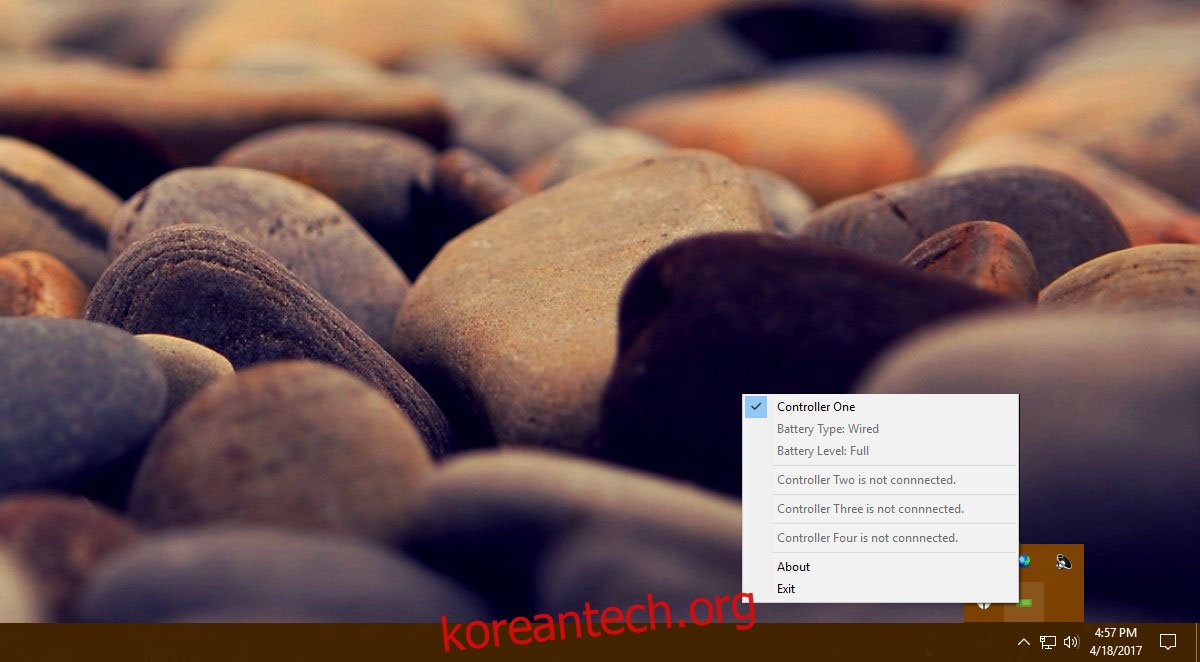게임을 하는 경우 PC 대 콘솔 논쟁을 한 번쯤은 들어보셨을 것입니다. 플레이하는 PC나 콘솔을 정말 좋아한다면 이 토론에 참여했을 수도 있습니다. 우리는 어느 것이 더 낫다고 판단할 사람이 아닙니다. 어떤 게임에서 플레이하든 하나의 공통 장치를 사용합니다. 컨트롤러. Windows를 사용하면 게임 컨트롤러를 노트북이나 데스크탑에 연결할 수 있습니다. 유선 또는 무선 컨트롤러를 연결할 수 있습니다. 선택은 당신의 것입니다. 유일한 문제는 Windows에서 Xbox One 컨트롤러의 배터리 비율을 쉽게 확인할 수 있는 방법을 제공하지 않는다는 것입니다. XInputBatteryMeter는 이 격차를 메워주는 무료 Windows 앱입니다. Windows 7, 8/8.1 및 10에서 작동합니다.
배터리 비율 보기
XInputBatteryMeter를 다운로드하여 설치합니다. 시스템 트레이에서 실행되며 최대 4개의 연결된 컨트롤러를 지원합니다.
시스템 트레이에서 앱 아이콘을 클릭하면 시스템에 연결된 Xbox One 컨트롤러의 배터리 비율이 표시됩니다. 각 컨트롤러의 백분율은 별도로 나열됩니다.
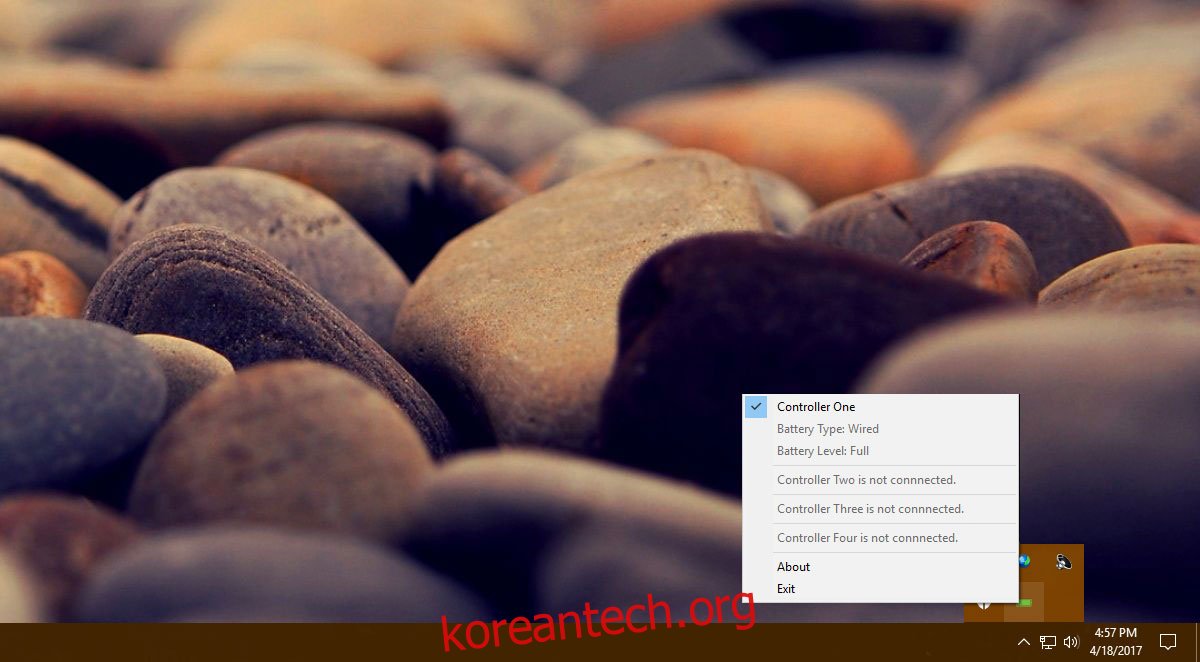
이 앱은 Xbox One 컨트롤러의 배터리 비율을 보여주지만 다른 컨트롤러도 지원합니다. 특히 XInput 컨트롤러 서비스를 사용하는 모든 컨트롤러를 지원합니다. 앱이 작동하려면 시스템에 최신 버전의 DirectX가 설치되어 있어야 합니다.
앱은 컨트롤러를 연결하는 데 도움이 되지 않습니다. 연결된 컨트롤러에서만 작동합니다. 컨트롤러를 연결하는 데 문제가 있는 경우 이 앱이 도움이 되지 않습니다.
XInputBatteryMeter는 컨트롤러의 배터리가 부족할 때 경고하지 않습니다. 전체 화면 모드에서 게임을 하는 경우 컨트롤러의 배터리 비율을 확인하는 것은 사용자의 몫입니다. 시스템 트레이는 전체 화면에서 숨겨져 있어 한 눈에 백분율을 알 수 없습니다.
XInput 컨트롤러 서비스
모든 사람이 Xbox One 컨트롤러를 사용하는 것은 아닙니다. 저렴하고 비싼 대안이 있습니다. 컨트롤러의 선택은 당신이 좋아하는 것과 당신이 감당할 수 있는 것에 달려 있습니다. 컨트롤러에 대해 알아야 할 중요한 사항은 컨트롤러가 XInput 컨트롤러 서비스를 사용하는지 여부입니다. Xbox 컨트롤러는 이 서비스를 사용하며 다른 컨트롤러도 이 서비스와 통신할 수 있습니다. 그것을 사용하는 사람들은 XInputBatteryMeter를 사용하여 게임 컨트롤러의 배터리 백분율을 확인할 수 있습니다.
유선 및 무선 컨트롤러 모두 XInput 컨트롤러 서비스를 사용하므로 시스템에 연결하는 컨트롤러 유형(유선 또는 무선)을 자유롭게 선택할 수 있습니다.